Similar presentations:
Правила оформления презентации
1.
Правилаоформления
презентации
2.
1. ПРЕЗЕНТАЦИЯ - это краткое и наглядное представлениеинформации, которое помогает докладчику более детально
раскрыть суть его работы.
2. Презентация состоит из нескольких листов, на которых
представляют изображения, диаграммы, таблицы, краткое
описание
3. Основная программа для работы - это Microsoft PowerPoint
4. Для презентации необходим качественный материал: текст,
картинки, звуки, возможно и видео
3.
Текстовая информация размер шрифта:24–54 пункта (заголовок),
18–36 пунктов (обычный текст);
цвет шрифта и цвет фона должны контрастировать
(текст должен хорошо читаться), но не резать глаза;
тип шрифта: для основного текста гладкий шрифт без
засечек (Arial, Tahoma, Verdana), для заголовка можно
использовать декоративный шрифт, если он хорошо
читаем;
курсив, подчеркивание, жирный шрифт, прописные
буквы рекомендуется использовать только для
смыслового выделения фрагмента текста.
4.
Первое что делают, при начале работ над презентацией - это добавление слайдов (т. е. страничек,которые будут содержать текстовую и графическую информацию).
5.
6.
7.
8.
9.
Все страницы презентации - пока белые. Им надо придать им какой-нибудь дизайн(т.е. выбрать нужную тему).
10.
11.
Первый слайд – титульный лист12.
Текст должен быть хорошо виден, поэтому выбираем цвет шрифта13.
14.
С текстом и картинками в Power Point работать просто и легко. Достаточно нажать в нужный блокмышкой и вписать текст, либо просто его скопировать и вставить из другого документа.
Так же при помощи мышки его можно легко переместить или повернуть.
15.
Диаграммы и графики, обычно, применяются для того, чтобы наглядно продемонстрировать изменениеодних показателей, относительно других. Для вставки фигуры, надо нажать в программе Power Point:
"вставка/фигуры« и выбрать нужную фигуру.
16.
17.
Для вставки диаграммы, надо нажать в программе Power Point: «вставка/диаграммы». Далее появитсяокно, в котором будет много различных видов диаграмм - надо только выбрать подходящую. Здесь можно
найти: круговые диаграммы, точечные, линейные и т.д. После того, как вы определитесь с выбором, перед
вами откроется окно Excel с предложение ввести показатели, которые будут отображаться на графике.
18.
Для вставки таблиц, нажмите на: "вставка/таблица". Сразу же можно выбрать количество строк истолбцов в создаваемой табличке.
19.
На презентациях между некоторыми кадрами сделаны красивые переходы: например, кадр как страница книги,перелистывается на следующий лист, или плавно растворяется. То же самое можно сделать и в программе power Point.
Для этого надо выбрать нужный слайд в колонке слева. Далее в разделе "Переходы" выберите "стиль перехода".
Важно! Переход действует только на один слайд. Если выбрать первый слайд, то запуск начнется с этого перехода!
20.
21.
22.
СПАСИБО ЗА ВНИМАНИЕ !23.
Задание• 1. Создать презентацию (7 слайдов)
• 1 слайд-титульный лист
• 2 слайд-текст
• 3 слайд – картинка с надписью
• 4 слайд – схема из фигур
• 5 слайд – таблица с названием
• 6 слайд – диаграмма любого вида
• 7 слайд – Спасибо за внимание!
• Выбрать дизайн страниц.









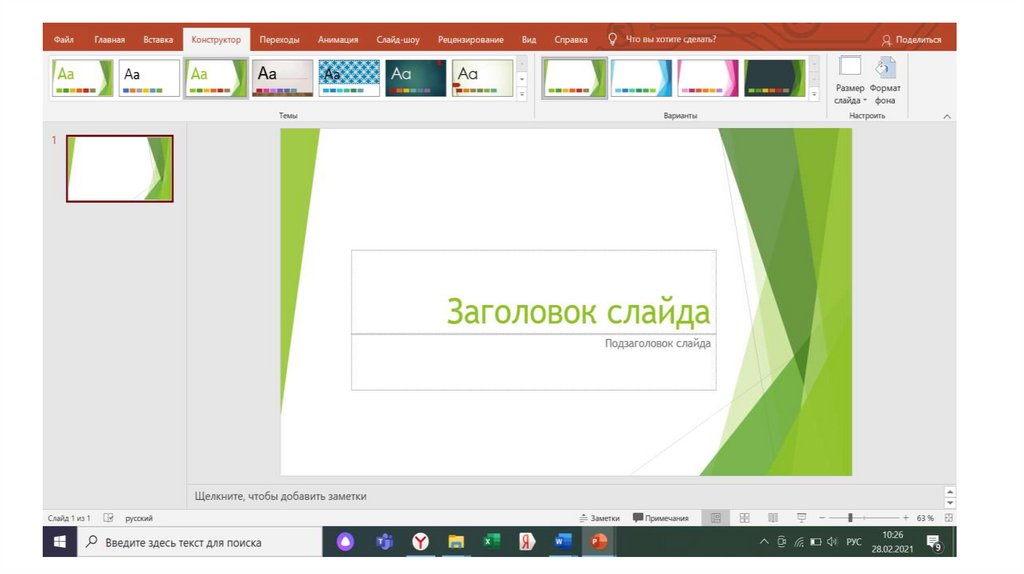








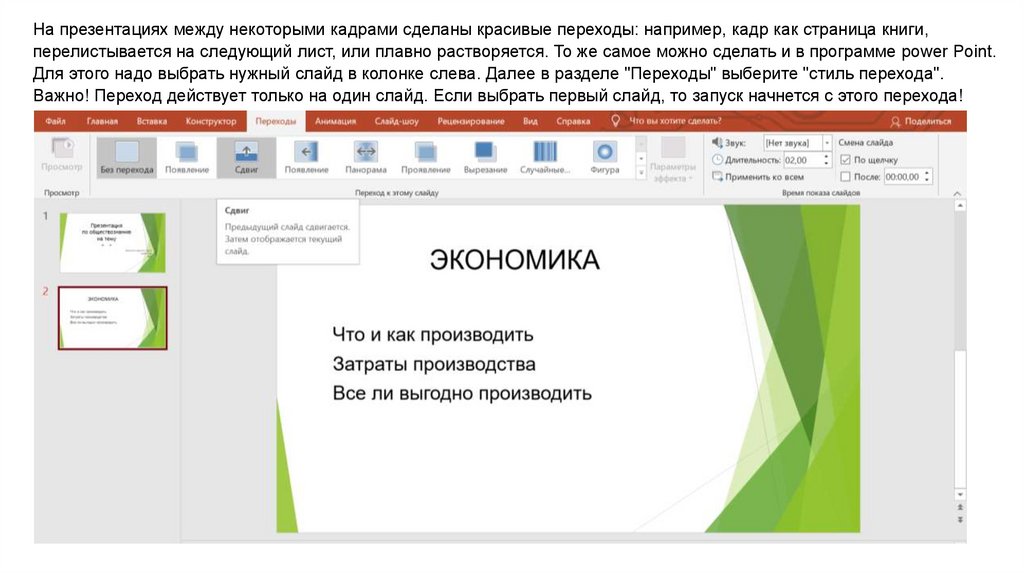




 software
software








